怎样用ido制作图片MV视频
1、打开ido,在页面的上方从左往右数,第二个选项“图片MV”。点开它就可以进行图片MV的制作。
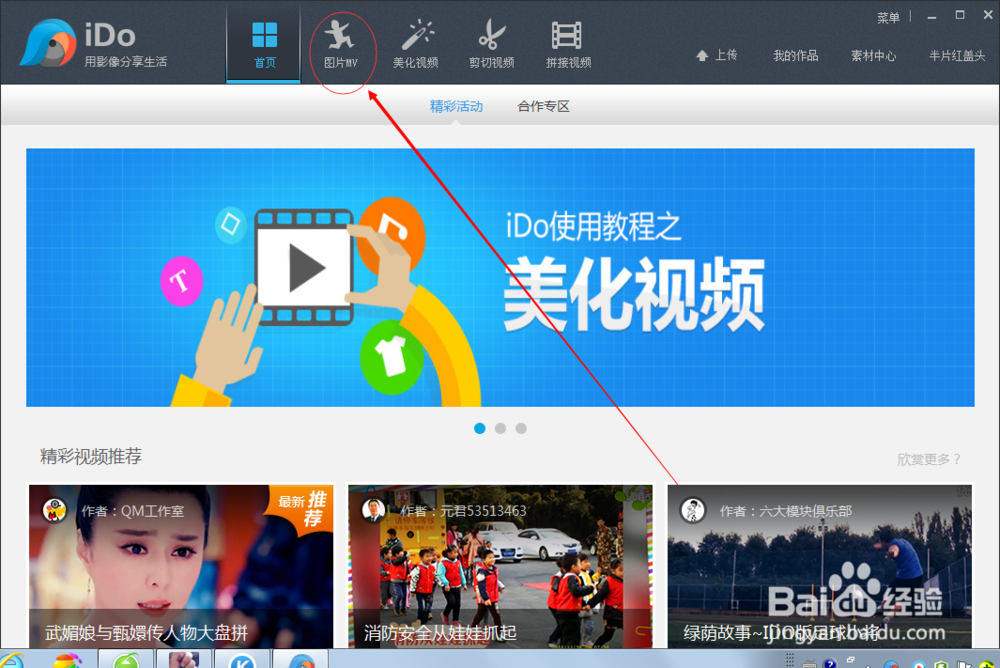
2、打开后当然是要添加图片了!添加图片有三种方式。播放器中央添加、播放器左下角“添加图片”添加。或者直接按住图片拖入框中。
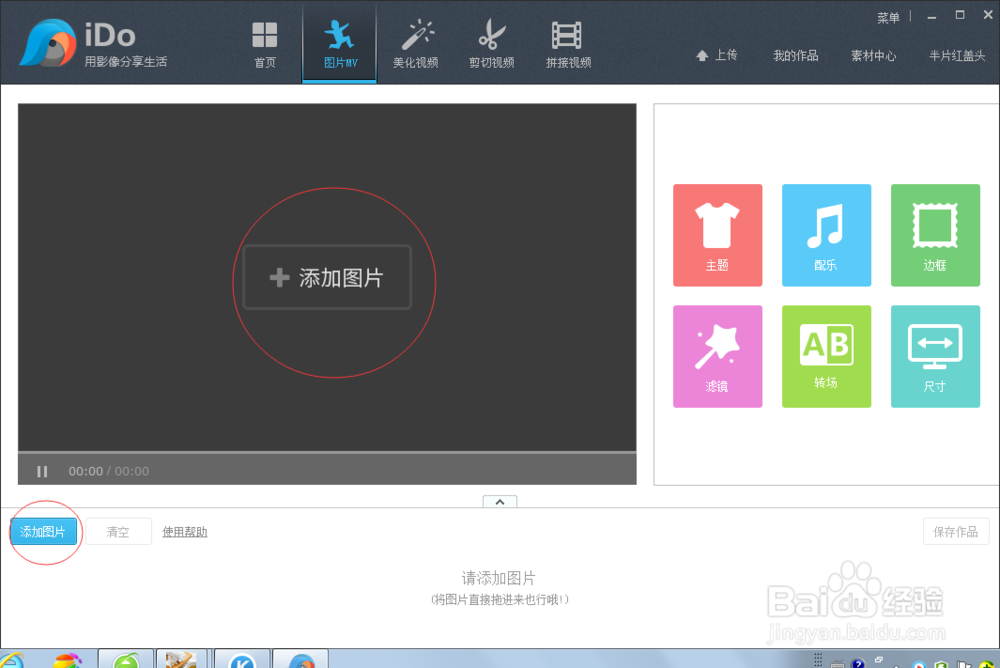
3、以点中央处添加为例:点播放器中央,打开后选择图片,批量选的话按住ctrl键,用鼠标点击选。选好后点打开。

4、打开后,页面上就会播放你选择的图片。你可以点左下角的“添加图片”继续添加图片。我做演示就不添加太多的图片了。
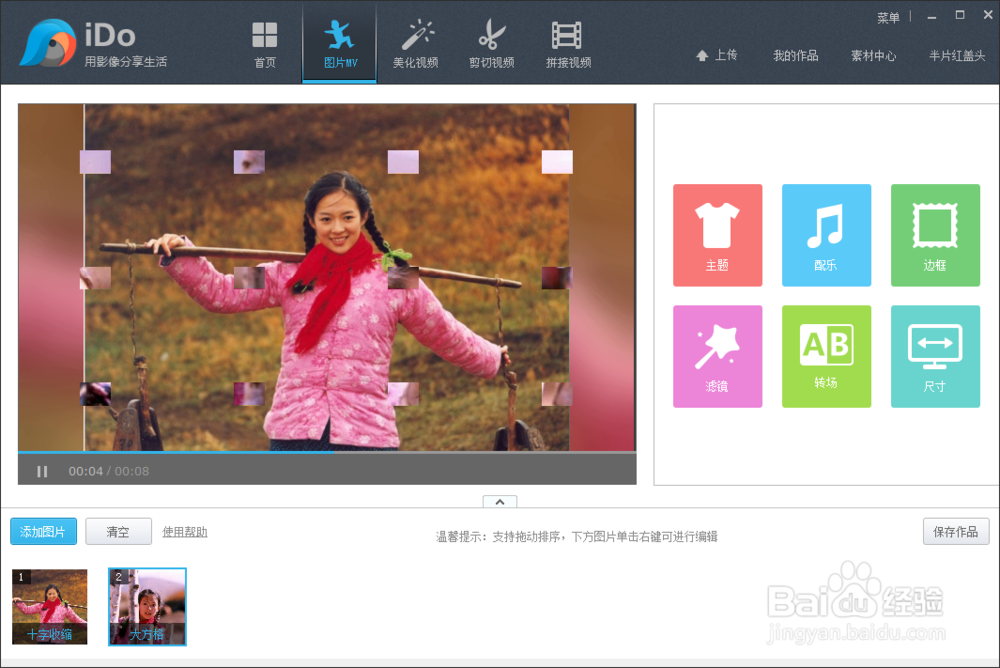

5、图片播放顺序的调整。可以按住图片往后移动或往前移动。可以多次调整,直到调整到满意为止。
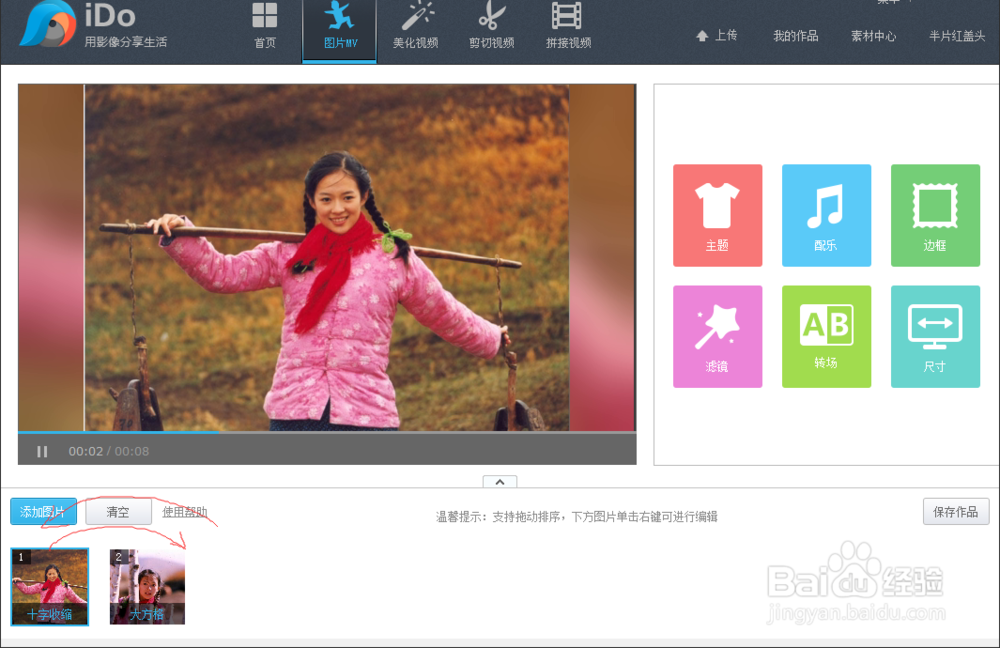
6、图片的转场设置。系统会默认图片的播放转场方式。你可以根据自己的需要进行调整。点开“转场”可以选择系统中预设的各种模式。设置时可以点击画面让它暂停。然后再从右边的选项中进行选择。
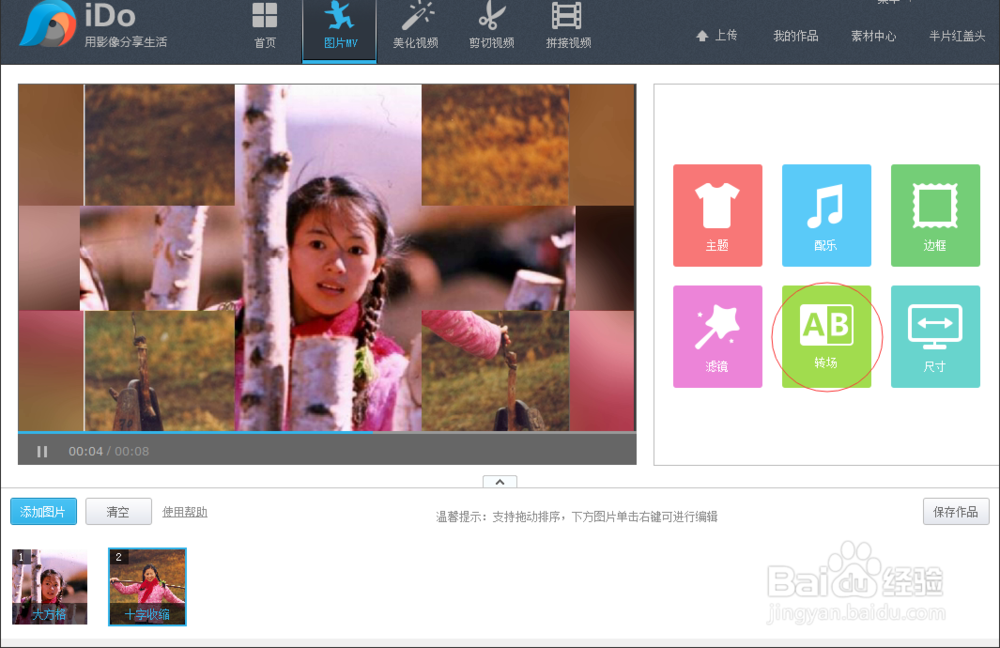
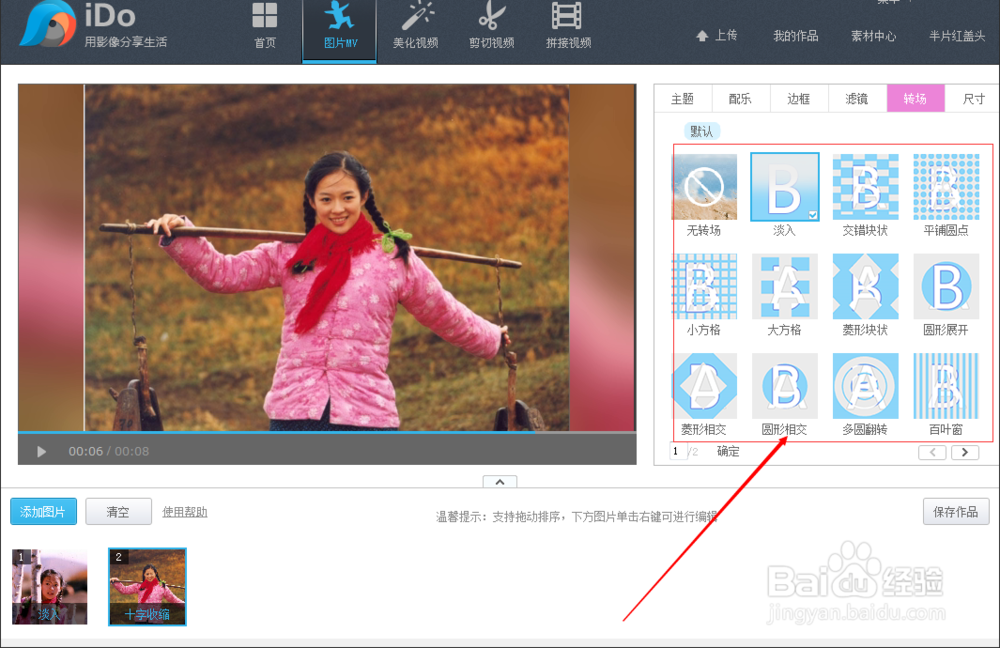
7、滤镜。可以选择性的利用滤镜来提高画面的观赏效果。点击播放中的图片让它暂停,然后在右侧选择画面效果。不满意可以重选的,选择第一个图标就恢复原貌。
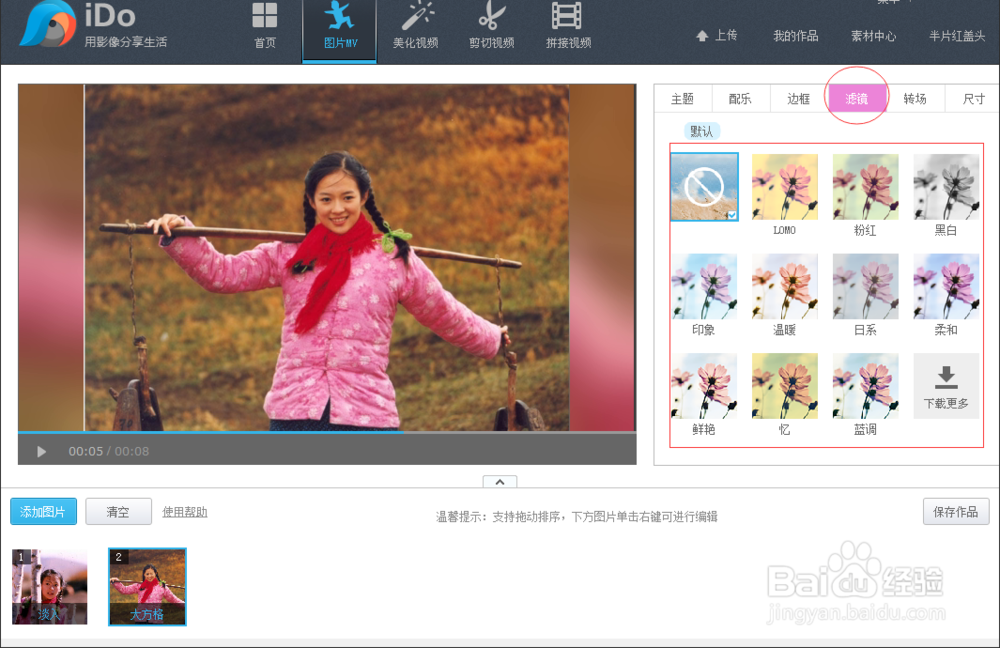
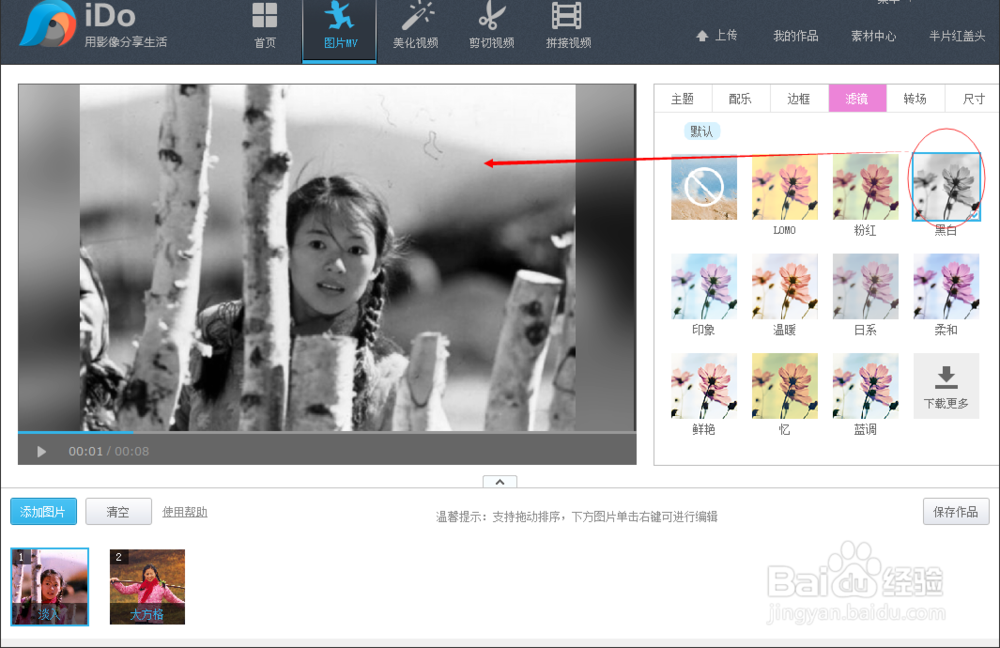
8、点边框可以给图片添加边框。方法简单,在系统预设的选项中选就行了,当然也可以点“下载更多”添加。


9、配乐。给你制作的图片MV配上音乐,改善效果。点配乐,下方有预选项,一般我们都不会满意的。选择“使用电脑中的音乐”(事先准备)添加。

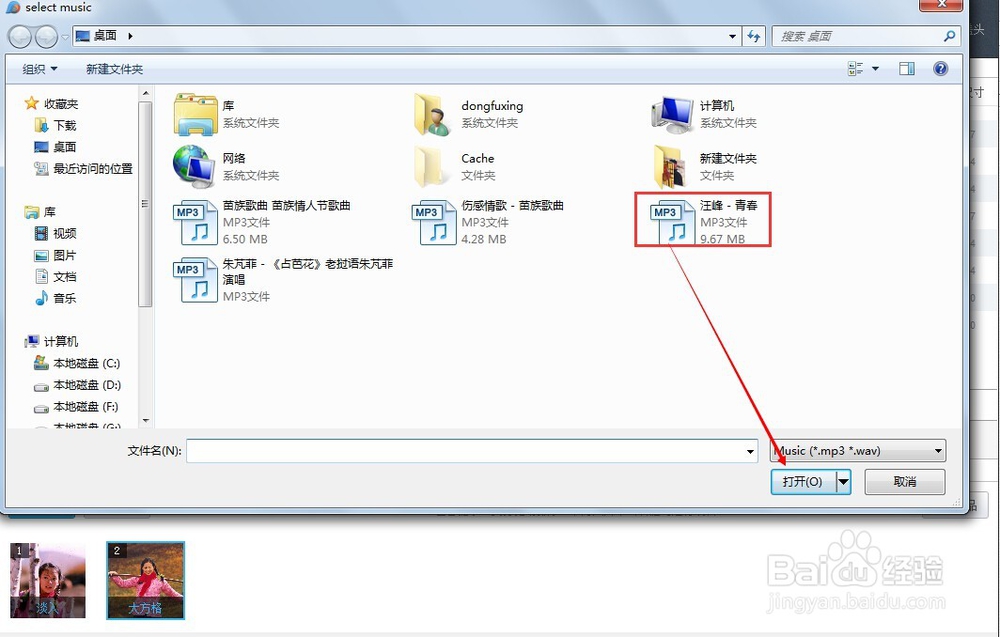
10、试听效果。做最后的调整。满意后点击保存即可。附上小七制作好的图片mv供大家观摩。
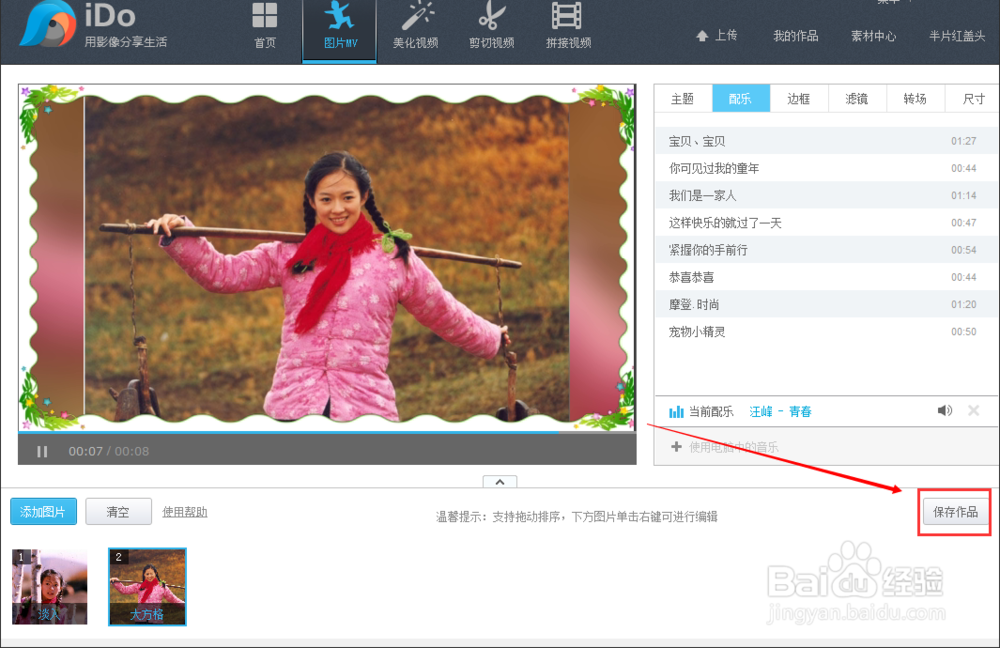
声明:本网站引用、摘录或转载内容仅供网站访问者交流或参考,不代表本站立场,如存在版权或非法内容,请联系站长删除,联系邮箱:site.kefu@qq.com。
阅读量:125
阅读量:70
阅读量:28
阅读量:180
阅读量:72